MICAPS 的操作与使用
micaps数据接口说明.

2·2 数据格式转换原始数据获取后,还须转换成MICAPS的数据格式,并放入指定的目录中,才能由MICAPS系统正常使用.MICAPS定义了19类文件格式(见用户手册附录).MICAPS系统的数据接口程序能够自动将原始数据转换成MICAPS格式,并放入本地数据库中(MICAPS系统安装后,各数据目录已经自动建立).这些程序将在"定时程序:mtimer.exe和数据传输程序:transdat.exe"的控制下定时地自动运行.MICAPS系统安装后,在datatran子目录中可以找到所有格式转换程序,下面各节将描述这些格式转换程序.2·2·1 常规数据转换程序常规报数据在服务器的 /dmsg 子目录中.这些数据被接收到后,一般来说,应该放在本地的datatran子目录中.常规数据的预处理和格式转换是由一组程序完成的,其流程如下:常规数据处理时,首先把所有的报文文件拷贝到一个单一的文件fn.dat中,以减少打开文件的次数.同时由makewsdat.exe程序根据机器时钟产生日期文件wsdat.dat,所有的常规数据处理程序都将根据此文件中的日期确定自己要处理的数据的日期和时次(因此通过设置wsdat.dat中的日期,常规数据处理程序也可以处理历史数据).然后运行ptrans0.exe程序对报文进行译码,产生中间文件然后运行ptransax.exe或ptranstp.exe产生综合填图和单要素填图数据输入的格式运行ptransbx.exe和ptransbb.exe程序处理船舶报并加入到填图数据中,运行ptranscs.exe产生城市预报数据,同时产生中间文件dm .dat和gg .dat.然后运行pwdemi.exe或pwgako.exe程序产生等值线和流线数据.最后运行ptransty.exe和ptransto.exe程序产生台风路径数据.对高空数据可运行pwphyl.exe程序产生诊断物理量数据另外,MICAPS还提供了一个将第4类数据(用于画等值线的格点数据)转换为第13类数据(图象数据)的程序.综上所述,有关常规报的预处理和格式转换程序有13个,下面对这些程序进行详细的描述.makewsdat.exe –根据命令行给定的参数自动生成日期字符串放入命令行给定的输出文件中(C语言编程)运行命令格式:makewsdat例子:makewsdat ######12 wsdat.dat日期代码定义:@@@@@@ 表示当天的年,月,日;###### 表示前一天的年,月,日.程序将根据日期代码和机器时钟自动产生具体的日期.输入文件:无输出文件:命令行给定的输出文件.内容:只有一行:YYMMDDHH其中:YY为年,MM为月,DD为日,HH为时次.ptrans0.exe --- 常规报解码程序.(FORTRAN语言编程)运行命令格式:ptrans0输入文件:由makewsdat程序产生日期文件,例如 wsdat.dat;由所有有关的*.abj文件产生的单一文件fn.dat,作为原始报文的输入数据.path0.dat包含了程序的工作目录,输入数据的目录及输出数据的目录.格式为: 第一行为工作目录,第二行为输入数据的目录,第三行为输出数据的目录limitdm.txt 地面极值检查中各要素临界值.limitgk.txt 高空极值检查中各要素临界值.输出临时文件:aaxx1.dat(地面)或ttaa1.dat(高空)ptransax.exe -- 地面常规数据格式转换运行命令格式:ptransax输入文件:ptrans0产生的aaxx1.datpathax.dat包含了各输出文件的目录.格式为:第一行为aaxx1.dat所在的目录.第二行为地面数据存放的顶级子目录.第三和第四行为参数文件所在的目录.第五行为地面综合填图数据的子目录.以后各行为各地面要素的单要素填图的子目录.aaxxdat.dat为地面站号表.格式为:第一行为测站总数,以后各行为各测站的站号,经度,纬度,海拔高度,放大级别.其中经度,纬度单位为度,均保留两位小数但不写小数点.海拔高度单位为米.放大级别为产生出的综合填图数据中各站的放大级别,其数值应为2的幂.放大级别的意义是:在地面综合填图中当底图放大到该级别以上时才显示该站的数据,这样就可以防止由于测站过密而导致显示的数据重叠.修改此文件中某站的放大级别就可以改变本程序产生出的综合填图数据中相应站的放大级别.data3dm.txt为第三类数据的参数文件.格式为:前若干行为格式说明,后面为各要素的参数.每个要素包括如下参数:要素名需要画的等值线条数等值线值1 等值线值2 ......平滑系数加粗线值裁剪框的点数控制数(0:经纬度值为整数,1:经纬度值为实数)经纬度值1 经纬度值2 ......输出文件:具有MICAPS格式的各地面填图数据文件pwdemi.exe -- 地面常规数据客观分析运行命令格式:pwdemi输入文件:ptransax产生的中间文件pathdm.dat包含了各输出文件的目录,格式与pathax.dat相同. aaxxdat.dat为地面站号表pwaread.dat客观分析范围格式为:最小纬度最大纬度最小经度最大经度纬向格点数经向格点数层数以上均为整数,经纬度均乘以10(保留一位小数)输出文件:具有MICAPS格式的各地面格点数据文件(即等值线和流线数据) ptranstp.exe -- 高空常规数据格式转换运行命令格式:ptranstp输入文件:ptrans0产生的ttaa1.datpathtp.dat包含了各输出文件的目录,格式与pathax.dat相同. ttaadat.dat为高空站号表,格式与aaxxdat.dat相同.data3gk.txt为第三类数据的参数文件.格式为:前若干行为格式说明,后面为各层次的参数.每个层次包括如下参数:年月日时次层次需要画的等值线条数等值线值1 等值线值2 ......平滑系数加粗线值裁剪框的点数经纬度值1 经纬度值2 ......输出文件:具有MICAPS格式的各高空填图数据文件pwgako.exe -- 高空常规数据客观分析运行命令格式:pwgako输入文件:ptranstp产生的中间文件pathgk.dat包含了各输出文件的目录,格式与pathtp.dat相同. ttaadat.dat为高空站号表pwareag.dat高空客观分析范围格式:最小纬度最大纬度最小经度最大经度纬向格点数经向格点数层数以上均为整数,经纬度均乘以10(保留一位小数)输出文件:具有MICAPS格式的各高空格点数据文件(即等值线和流线数据)pwphyl.exe -- 高空物理量计算运行命令格式:pwphyl输入文件:updata.dat pwgako.exe产生的中间文件pathpy.dat包含了各输出文件的目录,格式与pathgk.dat相同.physic.txt 包含各物理量的等值线参数pwareag.dat 高空客观分析范围ts.dat 为查算沙氏指数的表输出文件:具有MICAPS格式的各高空物理量数据文件ptransbx.exe和ptransbb.exe –船舶报数据格式转换运行命令格式:ptransbx和ptransbb输入文件:fn.datpathbx.dat包含了输入文件目录,参数文件目录及输出中间文件目录pathbb.dat格式与pathax.dat类似输出文件:加入了船舶数据的地面填图数据ptransty.exe和ptransto.exe –台风报数据格式转换运行命令格式:ptransty(台风路径和主观预报)和ptransto(客观预报)输入文件:fn.datpathty.dat包含了输入文件目录,参数文件目录及输出文件目录输出文件:具有MICAPS格式的台风数据文件ptranscs.exe –城市预报数据格式转换运行命令格式:ptranscs输入文件:fn.datpathcs.dat包含了输入文件目录,参数文件目录及输出文件目录输出文件:具有MICAPS格式的城市预报数据文件-------------------------------------------------------------------------------上述各程序被包装在处理各时次常规数据的批处理程序中:cl02s.bat ---- 处理02地面数据cl05s.bat ---- 处理05地面数据cl08s.bat ---- 处理08地面数据cl11s.bat ---- 处理11地面数据cl14s.bat ---- 处理14地面数据cl17s.bat ---- 处理17地面数据cl20s.bat ---- 处理20地面数据cl23s.bat ---- 处理23地面数据cl08h.bat ---- 处理08高空数据cl20h.bat ---- 处理20高空数据在datatran子目录中可以找到这些程序.-------------------------------------------------------------------------------对常规数据的处理,系统管理员可以根据本地情况进行如下修改:修改站号表文件aaxxdat.dat和ttaadat.dat.增加需要的测站,删除不需要的测站.修改极值检查文件limitdm.txt和limitgk.txt.控制数据质量.修改第三类数据参数文件data3dm.txt和data3gk.txt.改变第三类数据的特性,例如改变等值线的值,剪切框等.修改客观分析范围文件pwaread.dat和pwareag.dat.改变客观分析范围等.修改物理量等值线参数文件physic.txt.改变物理量的等值线间隔等参数.由于物理量的数值很复杂,修改这个文件有时是很必要的.2·2·2 日本等数值预报格点数据转换程序欧洲数值预报数据格式已经改为GRIB码格式,因此下面的描述已经不适用于欧洲数值预报,欧洲数据的处理见2·2·3节.日本数值预报产品的格式也有小的变化,处理程序也改变了.请注意后面的修改.micapsgd.exe(美国),micapsrj.exe(日本)日本,美国数值预报格点数据在服务器的 /grid 子目录中,数据格式是已经解码的要素数据,格式转换程序只要将原有文件头换成MICAPS的文件头即可.对标量数据,转换程序将其转换为一个MICAPS第四类数据和一个用于填图的第三类数据,同时产生一个其24小时变量的第四类数据和一个用于填图的第三类数据.对于矢量数据,如风场,则转换为一个MICAPS第11类数据和一个用于填图的第2类数据.其运行格式为:micapsgd (美国)micapsrj (日本)注:文件名中可以包含日期代码(日期代码的定义参见附录2)其中配置文件的格式如下:每个要处理的数据占一行,各行内容为:转换前文件名转换后等值线文件名转换后填图文件名转换后24小时变量等值线文件名转换后24小时变量填图文件名要素说明等值线间隔 24小时变量的等值线间隔目前缺省的配置文件为:日本:rj.cfg美国:kw.cfg例子:micapsrj rj.cfg上述程序被包装在下述批处理程序中:clrj.bat ---- 处理日本数值预报clkw.bat ---- 处理美国数值预报2·2·3 GRIB格点数据转换程序:procnwp.exeGRIB编码的数值预报格点数据在服务器的 /grib 子目录中,数据格式为GRIB码数据.对标量数据,转换程序将其转换为一个MICAPS第四类数据和一个用于填图的第三类数据,对于矢量数据,如风场,则转换为一个MICAPS第11类数据和一个用于填图的第2类数据.另外,程序还根据转换后的数据产生TlnP图的预报数据.其运行格式为:procnwp其中:日期时间为模式计算的起始日期和时间.其格式为YYMMDDHH,YY为年,MM为月,DD为日,HH为时次.日期中可以包含日期代码(见附录2).例如T106模式的日期时间为######20,表示用前一天20点资料计算的.配置文件包含了模式产品的参数,T213模式的配置文件缺省为t213nwp.cfg,HLAFS模式为hlafsnwp.dat,欧洲模式为ecnwp.cfg.其格式为:第一行为数值模式的名字第二行为转换后的数据文件存放的目录第三行为数值产品原始数据的编码格式和数据排列顺序(xy表示先行后列,yx表示先列后行)第四行开始为各预报区域的参数.开始为区域数,以后每行包括:区域名代码(在原始数据文件名中代表该区域的字符串) 经距纬距起始经度终止经度起始纬度终止纬度.区域参数后为各要素的参数.开始为要素数,以后各行包括:要素名代码(在原始数据文件名中代表该要素的字符串) 格点数据子目录(转换后的第四类数据的目录) 填图数据子目录(转换后的第三类数据的目录) 等值线间隔线性变换系数线性变换常数(线性变换用于改变原始数据的量纲使其符合预报员的习惯,例如温度应减273.16,涡度应乘十万等) 起始经度终止经度起始纬度终止纬度(这四个数定义了该要素计算的范围)要素参数后为各层次参数.开始为层次数,以后各行包括:层次名代码(在原始数据文件名中代表该层次的字符串) 该层次子目录层次参数后为各时效参数.开始为时效数,以后各行包括:时效名代码(在原始数据文件名中代表该时效的字符串)最后是要产生TlnP图数据的范围.格式为:最小经度最小纬度最大经度最大纬度.注意,该范围内包含的格点数应小于300,另外,如果最小经度大于等于最大经度或最小纬度大于等于最大纬度,则将不产生TlnP图数据.文件名列表文件中存放了要处理的原始数据文件的所有文件名.程序将只处理此文件中包含的那些文件.T213的缺省列表文件为t213file.dat,HLAFS的缺省列表文件为hlafs08.dat和hlafs20.dat,欧洲模式为ecfile.dat.上述程序被包装在批处理程序clt213.bat,clhlfs08.bat,clhlfs20.bat,clec.bat中.例子:procnwp t213nwp.cfg t213file.dat注意:T213和HLAFS产品的数据量都很大.为了减少数据量,可以采取如下的措施:1,修改它们的CFG文件,将不需要的要素,时次和层次删除.2,修改CFG文件中各要素的范围和TlnP图的计算范围,缩小范围则可减少数据量.3,修改文件名列表文件,将其中不需要的文件删除.另外,由于产生TlnP的计算量较大,如果计算机速度较慢,则需要很长时间,此时可修改CFG文件中TlnP图的计算范围,使其不产生TlnP图数据即可.2·2·4 云图数据转换程序云图数据在服务器的 star 子目录中,数据格式为9210工程通讯系统规定的云图格式.转换程序将它们转换为MICAPS 第13类数据.其运行格式为:micapscc注:文件名中可以包含日期代码(日期代码的定义参见附录2).在日期时间参数中也可有日期代码,当在MICAPS中显示云图时,从命令行输入的日期时间参数将出现在显示设置窗口的数据说明中,此日期时间可以与原始数据文件中的日期时间不同.例子:由于GMS云图为半点开始接收,接收完成时已将近下一时次,因此可以设置日期时间比文件时间晚一小时. micapscc eilu@@31.awx c:\micaps\cloud\ir\l\@@@@@@11.000 @@@@@@12注意:在MICAPS系统定义的底图中至少要有一个在中央经度和投影上与该图象数据保持一致.2·2·5 传真图数据转换程序传真图数据转换程序实际上即为传真图的T6解码程序.程序名为:T6DWIN95.EXE运行命令行格式为:T6DWIN95 原始文件名解码后文件名2·2·6 雷达拼图程序雷达拼图数据已经改为从9210主站直接下发拼好图的程序,因此本地的拼图已不需要.本节原有内容全部删除.物理量数据物理量计算pwphyl..exe城市预报数据城市预报报处理程序ptranscs台风路径数据本地数据库台风报处理程序ptransty.和ptransto高空格点数据高空填图数据地面格点数据高空客观分析程序pwgako.exe地面填图数据fn.dat船舶报解码程序ptransbx和ptransbbfn.dat把所有报文文件拷贝到单一文件fn.dat中ttaa1.dat运行ptranstp等进行高空数据格式转换地面客观分析程序pwdemi.exeaaxx1.datwsdat.dat运行ptransax等进行地面数据格式转换运行ptrans0程序进行报文解码运行makewsdat程序产生日期文件wsdat.dat。
MICAPS V2.0 系统管理员手册
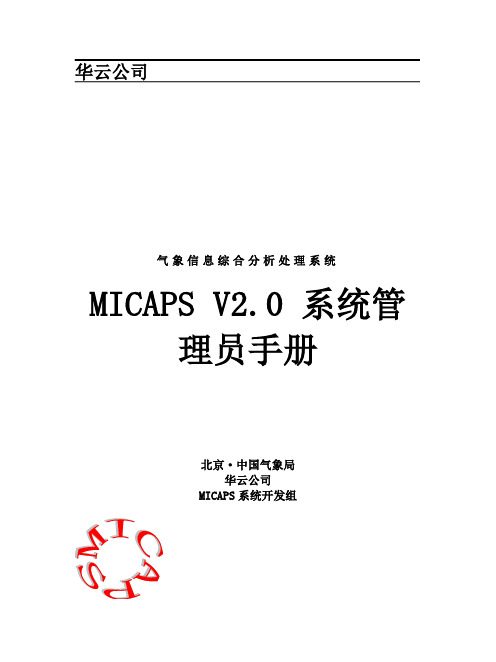
华云公司气象信息综合分析处理系统MICAPS V2.0 系统管理员手册北京·中国气象局华云公司MICAPS系统开发组2本手册由中国气象局MICAPS系统开发组于2002年编写。
本手册的内容是向MICAPS第二版系统管理员说明到2002年10月1日以前完成的MICAPS系统第二版的系统功能、运行环境及系统管理所需了解的各种信息。
本手册与“MICAPS V2.0用户手册”一起构成MICAPS用户使用的完整文档。
3引言4编写目的本手册与“MICAPS V2.0用户手册”一起向MICAPS系统管理员和预报员全面描述MICAPS系统的功能、性能、运行环境、系统管理和使用过程等信息。
本手册面向MICAPS系统的管理人员和使用人员。
要求读者比较熟悉WINDOWS系列的操作系统。
背景本手册描述的系统:气象信息综合分析处理系统,其英文缩写为MICAPS。
MICAPS系统第二版的开发任务由中国气象局提出,目的是在MICAPS第一版的基础上开发一个充分利用WINDOWS操作系统资源、功能更强大、适用范围更广的预报员工作平台。
MICAPS系统第二版由中国气象科学研究院、国家气象中心及北京市气象局联合开发。
MICAPS系统第二版开发完成后,将安装在地区级以上气象台和部分县气象局。
经过商业化包装后将作为软件商品向气象部门以外的用户推广。
系统概况MICAPS系统第二版的主要用途是为预报员提供一个业务预报的工作平台,其功能是:检索各种气象数据、显示各种气象数据的图形图象、对数据进行编辑、图形和数据的输出。
MICAPS系统的第二版共享MICAPS第一版的数据接口和外围程序。
因此MICAPS第二版使用的数据与第一版完全兼容。
MICPAS第一版的二次开发功能,在第二版完全支持。
因此在MICAPS第一版基础上进行的二次开发工作,在第二版基础上完全可以继续使用。
MICAPS 系统的结构和组件MICAPS系统的第二版在PC计算机、WINDOWS操作系统上运5行,结构采取了核心软件加组件的形式。
MICAPS4帮助文档
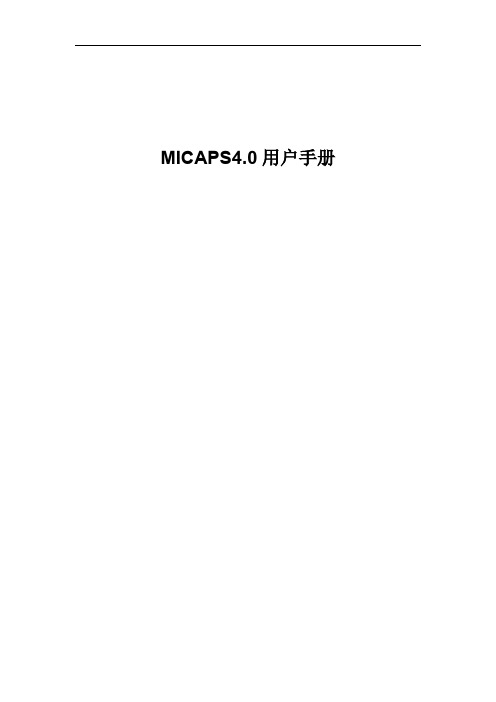
目录
0 快速入门手册.........................................................................................................................6 0.1 安装.............................................................................................................................. 6 0.2 快速配置......................................................................................................................6 0.2.1 数据源配置.......................................................................................................6 0.2.2 综合图配置.......................................................................................................7 0.2.3 单站雷达默认配置(工具栏)...................................................................... 9 0.2.4 模式剖面默认配置(工具栏)...................................................................... 9 0.2.5 累积降水默认配置(工具栏).................................................................... 10 0.2.6 表格数据默认配置(工具栏).....................................................................11 0.2.7 模式探空默认配置.........................................................................................11 0.2.8 基础地图信息配置.........................................................................................12 0.2.9 交互层“另存为”保存................................................................................ 13 0.2.10 系统启动配置与出图配置.......................................................................... 14 0.2.11 传真图配置.................................................................................................15
MICAPS3.1系统设置

安装过程
仔细阅读安装自述文件 运行安装目录下的setup.exe,安装主程序 缺省安装目录为C:\MICAPS3
系统配臵
不需要修改配臵,可运行 修改配臵文件-定制与缺省运行不同的模式和与本 地数据环境连接 图形化的系统配臵界面修改配臵 直接修改配臵文件 手动配臵 C:\Micaps3\set.ini
1.1.2 带参数:带初始化条件启动MICAPS
进入WINDOWS系统的DOS窗口 在MICAPS30目录下运行命令: MICAPS3 <初始化文件名> <综合图文件名> micaps3 set.ini h850.zht .\combine\h850.zht 如需直接在后台生成图象文件,可运行命令: MICAPS3 <初始化文件名> <综合图文件名> <图像格式指示码> <图像 文件名>
系统卸载与重新安装
在控制面板中运行“添加或删除程序” 重新安装MICAPS3.0需要先卸载该系统,然后 才能重新安装
MICAPS 数据接口
服 务 器
卫星接收
定时控制程序 数据传输程序 系统定时从 服务器上获 取数据
格式转换程序 在MICAPS主机 上进行格式转 换 ( 共 25 类 文 件格式) 在本地硬盘上 按文件存放这 些数据,形成 一个按文件管 理的本地数 据库
系统安装 第二讲 数据检索
授课教师:舒守娟 2009.7
MICAPS系统简介
MICAPS系统简介
MICAPS (Meteorological Information Comprehensive Analysis And Process System)是气象信息综合分析处理 系统的英文缩写。 MICAPS是由中国气象局开发研制的我国短期天气分析和 预报业务化处理平台。它是与中国国家气象局9210工程通 信、数据库系统配套的人机交互系统,分为工作站版(省 级台用)和微机版(地市级台用),操作系统分别为 UNIX和WINDOWS。目前该系统已装备在我国各级气象 业务部门。 功能:通过检索各种气象数据,显示气象数据的图形图像, 对各种图形进行编辑加工,为气象预报人员提供一个中期、 短期、短时天气预报的工作平台。
C-SAM基本操作手册及了解

基本操作手冊開關機步驟 :1.開機:先開電腦電源,待電腦進入到windows桌面後,再開機台電源。
2.進入Windows桌面後,連點兩下桌面上的捷徑VHR程式即可進入,進入後按登入,再按確定即可。
3.關機:關閉VHR程式後,先將機台電源關閉,再執行windows關閉電腦。
注意事項 :1.開機時,請勿將任何治具,裝置在Holder上,可避免撞壞治具或斷線。
2.在任何時候,移動探頭時,都需將門關至最底部,探頭才能夠動作。
3.長時間關機時, 請盡量配合將探頭拆下,或離開水面,可維護探頭。
4.短時間停止使用機台時, 可將VHR程式停止即可,可不用將機台電源關閉。
5.安裝探頭後,必須選擇你所安裝的探頭的頻率。
Transducer (探頭) 特性 :1. 探頭頻率越低,穿透力越佳,解析度越差。
2. 探頭頻率越高,穿透力越差,解析度越佳。
解析度介紹:High resolution-15 MHZ30 MHZ100 MHZLow resolution -超音波特性:1. 超音波:通過介質由軟(密度低)到硬(密度高)時,為正波。
2. 超音波:通過介質由硬(密度高)到軟(密度低)時,為負波。
3. 超音波:通過介質軟硬相同(密度相同)時,為平行波。
基本波形介紹:CASE 1 Z2 > Z1CASE 2 Z2< Z1CASE 3 Z2= Z1A-SCAN 波形示意圖:Special Case:1.波形不正不負(複合波)微小的Delam(<0.1um),超音波可穿透。
Marginal Delam.厚度 <0.1um+Die Tilt :A.B.點位置,A-scan 波形比較A :B :COLOR MAP 的意義NoSymmetri AsymmetriSymmetric(對稱圖)Asymmetric(不對稱圖)dB 強度值0 %操作圖示介紹 :目前產品實際的TOF值這些是設在MOV Window 之Move Transducer 按鍵。
Micaps操作课件

3、中尺度分析(现场演示)
MICAPS3.1操作题
• 制作综合图,使其可以打开最新时刻欧洲 中心08时刻起报的500hPa高度场和风场 图,将结果保存为A1 显示那曲站探空站的任意时刻TLOGP图, 以及该站的特殊层将结果保存为A2 显示2016年3月7日08时全国24小时降水 量,使用cressman方法分析等值线并填 色,存图;将分析结果保存为 A3
• 在显示窗口仅显示西藏自治区地图, 并尽可 能显示放大,其他省份均由蓝色覆盖。保存 图片取名为为A 9 • 调入最新20时地面观测填图,要素选择只 显示气温、气压和风,并对那曲站进行三 线图绘制。用屏幕硬拷贝保存图片,文件 名A 10
谢谢大家!!
时空剖面图
时间剖面图
பைடு நூலகம்
空间剖面图
3、卫星资料显示
MICAPS 第13类数 据显示 GPF格式 云图显示 AWX云图 及反演产 品显示 标称图显 示
动画显示和输出
二、简单的本地化制作方法
1、雨量叠加 2、图例显示 3、版权信息(现场操作) 4、地图裁剪 5、综合图设置(现场操作)
1、雨量叠加
为了确保雨量 叠加成功,注 意资料目录设 置要正确(一 般选 –P,即站点 数据),资料 间隔可以是1小 时或6小时,还 要保证所选时 间段内有原始 数据 !
资料选择和作用
• 资料目录和时间间隔可以在配置文件预先 设定,在累加雨量时直接选择资料目录即 可; • 可以通过选择开始时间、结束时间和资料 间隔,计算雨量累加并显示累加结果,它 主要用于对旬、侯或者某过程的累计雨量 计算。
2、图例显示
三、会商制作方法
会商支持菜单
• • • • 会商支持菜单包含以下几个菜单项: 图片清除:清除指定目录下自动保存的图片(默认为 C:\MICAPS3\savepic) 图片生成:自动保存当前显示内容为PNG格式图片(默认保存目录为 C:\MICAPS3\savepic,可以通过系统配置修改配置文件set.ini指定 其它目录 图片批量生成:根据图片生成列表文件,自动生成多幅图片。选“图 片批量生成”子菜单后,弹出“打开”对话框,选取根据需要已经做 好的第82类数据格式文件,即可批量生成多张图片保存到指定目录下 (默认为C:\MICAPS3\savepic)。 动画间隔:设置输出动画GIF文件的图片动画时间间隔(秒)。 输出动画:将自动保存的PNG图片输出为动画GIF文件。 会商制作:启动会商组件 自定义动画制作:使用已有图片制作动画文件。
Micaps数据服务器说明(正式文档)
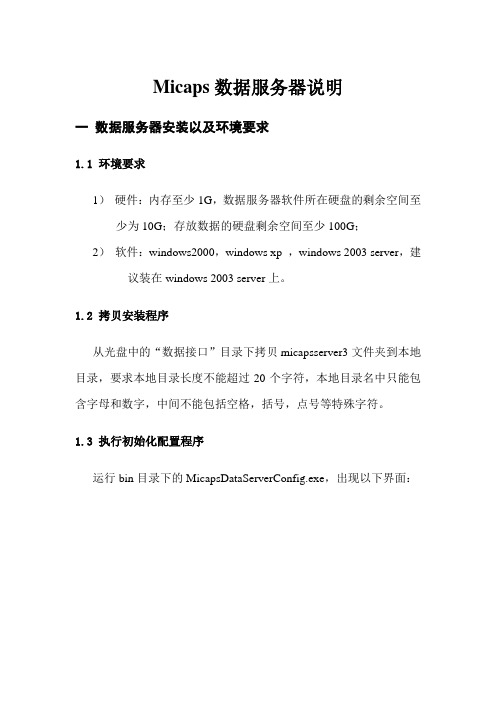
Micaps数据服务器说明一数据服务器安装以及环境要求1.1 环境要求1)硬件:内存至少1G,数据服务器软件所在硬盘的剩余空间至少为10G;存放数据的硬盘剩余空间至少100G;2)软件:windows2000,windows xp ,windows 2003 server,建议装在windows 2003 server上。
1.2 拷贝安装程序从光盘中的“数据接口”目录下拷贝micapsserver3文件夹到本地目录,要求本地目录长度不能超过20个字符,本地目录名中只能包含字母和数字,中间不能包括空格,括号,点号等特殊字符。
1.3 执行初始化配置程序运行bin目录下的MicapsDataServerConfig.exe,出现以下界面:点击菜单中的“安装初始化配置”,弹出以下界面:请设置好CMACAST数据访问方式,默认为虚盘访问方式,需要指定实际的虚盘路径。
也可以选择采用ftp访问方式,此时需要填入FTP 服务器的ip地址、端口、用户名、密码信息,其中端口默认为21。
此外需要配置以下目录信息(注意:请确认选择或者输入的目录是有效的):1)原始数据存放根目录用于存放MICAPS数据服务器获取到的原始数据;2)原始数据备份存放根目录用于存放从MICAPS数据服务器获取到的原始数据的备份;3)产品数据存放根目录用于存放经MICAPS数据数据服务器处理后的产品;4)产品数据备份存放根目录用于存放MICAPS数据服务器处理后的产品的备份。
配置好上述信息后,点击保存,程序自动执行配置程序以及在指定目录下创建产品文件目录。
至此,安装和配置基本完成。
1.4 从数据接口2.0向MICAPS数据服务器3.0版本过渡如果目前业务中还存在正常运行的2.0数据接口,并且已经满足了当前业务的需求,则2.0版数据接口中一些文件可以给3.0数据服务器共用,以便3.0版本能快速满足当前业务需求。
2.0版本和3.0版本可以共用的配置文件有:1)limitdm.txt:地面极值检查中各要素的临界值表2)limitgk.txt:高空极值检查中各要素临界表3)aaxxdat.dat:地面站号表4)data3dm.txt:第三类数据的参数文件5)pwaread.tx:客观分析范围6)ttaadat.dat:高空站号表7)data3gk.txt:第三类数据的参数文件8)pwareag.dat: 高空客观分析范围9)physic.txt: 各物理量等值线参数10)ts.dat 查算沙氏指数表在两个版本中,上述文件都存放在datatran目录下。
micaps3.2介绍

系统界面左下角图层属性中实现时空剖面功能
内蒙古气象台
•
模式雨量累加
内蒙古气象台
内蒙古气象台
•
时间序列图
在工具栏打开时间序列图窗口。 用户可以通过该功能 同时查看某一站点的高空,地面的时间序列图,也可以查看模式数据剖面图 等信。
内蒙古气象台
•
三、 数据环境
内蒙古气象台
服务器路径
1、MICAPS服务器
内蒙古气象台
降水实况新功能添加
内蒙古气象台
物理量客观分析
内蒙古气象台
重新排版
内蒙古气象台
•
2 工具栏
缺省安装的系统工具条,包含35个默认工具按钮和一个图层快捷工 具组,默认工具按钮分为两类:基本工具按钮和模块扩展工具按钮。 基本工具按钮为工具条前21个工具按钮,分别是新建交互图层、打 开文件、打印、打印预览、返回初始地图状态、布局列表、增加标签页 、导出图片、四分屏切换、鼠标联动、交互操作撤销、向后翻页、向前 翻页、动画、层次向上、层次向下、背景切换、增大字体、减小字体、 监视运行、自动清除文件。
(1)映射M盘为 \\172.18.113.80\data
用户名:work
(2)映射M盘为
密码:123
\\172.18.113.79\data 密码:123
Hale Waihona Puke 用户名:work内蒙古气象台
MICAPS3.2 配置
内蒙古气象台
内蒙古气象台
内蒙古气象台
内蒙古气象台
•
二、 新功能介绍
内蒙古气象台
•
多分屏显示
多分屏是在原来四分屏基础上增加的更为灵活方便的分屏方式。 不仅支持原来的四分屏方式更支持用户添加单屏后组成的二分屏 、三 分屏等分屏方式,可以根据需要拖动分屏窗口任意组合
MICAPS县级平台用户手册

县级预报预警业务平台本地化使用手册2014.5.30目录一、综述 (2)二、客户端的安装 (3)三、操作界面 (7)四、实况监测 (10)1.自动站数据 (10)2.雷达数据 (10)3.卫星云图......................................... 错误!未定义书签。
4.实时预警......................................... 错误!未定义书签。
五、山洪监测 (13)六、省市指导产品 (14)七、预警的制作发布 (14)1. 预警相关资料的调阅................ 错误!未定义书签。
2.预警的制作发布................................. 错误!未定义书签。
八、预报订正 (18)九、常见安装配置、使用错误的解决 (20)一、综述“县级预报预警业务平台”是中国气象局统一组织开发的基于MICAPS平台框架的业务系统软件,主要适用于县级气象台预报预警业务。
系统采用“服务器/客户端”和“服务器/浏览器”相结合的软件架构。
其数据来源来自省气象台,不用市县级气象局进行数据接收再输入显示的一款很具有急需性和应用性的一款业务平台。
本安文主要介绍客户端的安装配置说明和它各方面的详细应用。
报警功能:(1)对超过风险等级1-4级的地点和流域进行报警,提示用户注意。
(2)自动站保留强降水的报警功能,去掉其他的报警。
服务功能:(1)针对风险实况产品可以通过画圈来修改风险点等级,风险点的面雨量。
(2)通过风险实况产品直接进入服务制作,可生成文档、图片、短信等内容,交由发布系统发布。
1.产品的更改和新产品定义根据山洪需求,对产品进行精简,并增加风险客观产品,最终平台产品分为QPE、QPF、面雨量、风险实况四类。
平台的产品列表雨量累计和风险实况产品定义:雨量累计产品:按照1,3,6,12,24,48,72的时间长度,累计格点的雨量,形成格点雨量产品文件。
3-MICAPS-3.0卫星雷达显示及使用方法解析

• 默认安装后会产生52个模块目录: • amdar:AMDAR(Aircraft Meteorological Data
Reporting)资料显示 • amenu:系统资料检索菜单 • aws:自动站 • awxProduct1:AWX格式云图显示 • awxProduct3Clc:AWX格式云分类产品显示 • awxProduct3common:AWX格式卫星产品显示 • awxProduct4Amv:AWX格式云导风产品显示 • basemap:基本地图模块
• diamond14:MICAPS第4和14类数据显示 • diamond34:新定义的第34类数据显示 • discrete:第3类数据显示 • gps:GPS水汽资料显示 • graphicforecasteditor:精细化预报订正 • high:高空填图 • ima:图像与传真图显示 • internetdata:网络资料 • lightnning:闪电资料 • micaps13:第13类数据(图像数据)显示
• micaps15:第15类数据读取 • micaps16:第16类数据读取 • mifmap:MIF格式数据显示 • minipup:单站雷达显示 • netcdf:netCDF数据显示 • Numsection:模式剖面
• Nwpcredit:模式资料处理与单点变化显示 • weatherBF:会商支持 • Radarpup:雷达产品显示 • Radpt:雷达拼图显示(武汉暴雨所雷达拼图格式) • reliefMap:地形高度显示 • stainfo:站点信息(第17类数据显示)
卫星产品(二)
新建Satellite目录,保存长文件名卫星产品数据: • Numerical 数值产品 • BMP 监测产品 • HDF 标称图 • Image 卫星云图 • Other 其他 其中包含不同投影下不同通道得到的各种产品。
MICAPS3.0实习操作

10、选择“确认”按钮。
11、 选择“气压”要素,设置气压的填图颜色。 12、在“监视设置”窗口中,分别设置显示大风,低温及其阈值、高温及其阈值,降水及其阈值,能见度、 强天气等,对比各个要素显示的特征,理解各项意义。
(3)、选择层次为“700hPa层”,时效为“36h”;
(4)、确认选择。 7、检索卫星资料 (1)、选择要素为“风云”,通道为“红外”,投影方式为“麦卡托”;
(2)、选择日期,时次;
(3)、确认选择。
实习内容
(五)、翻页检索
1、前后翻页检索
2、上下翻页检索 (六)、动画检索 1、查阅系统配置文件set.ini中有关动画的参数设置选项,理解每一行记录的含义。 2、用系统配置程序配置动画的方式(按时间或按文件名)、动画的长度等参数,然后重启MICAPS 3 系统。 3、检索风云卫星的红外云图,进行动画演示。 4、检索欧洲中心700hPa“相对湿度”、“流场”,动画演示。 (七)、Internet和FTP服务器资料检索 1、指定地址下载、处理、显示GRIB格式的最新和历史海温资料; 2、手工编辑FTP服务器地址和internet网站地址,查看新编网页。
MICAPS 3的方法。
• 2、正常和非正常退出MICAPS系统后,分别重新启动MICAPS系统, 比对两者之间的区别。
•
3、查看“文件”、“视图”、“地图”系统菜单、资料检索菜单
和系统扩展功能菜单等各项的内容,了解个菜单功能。
•
4、查看“工具”栏(条)中各项工具图标,了解各图标的含义和 功能。
micaps中尺度天气分析经验总结

学校的天气分析课及micaps上机课没有专门教中尺度天气分析,我完全是自学自悟自己摸索的,兴趣是最好的老师。
经大家建议,开这个帖,把个人经验体会详细写出来和大家讨论,欢迎预报的同行交流学习,带动micaps版块中尺度天气分析活跃起来,因为气象台业务上中分析很重要。
尽管业务上很依赖于数值预报,但是实况天气分析(包括手绘天气图和micaps分析)作为预报员的一项基本技能,还是需要掌握的。
定槽脊线、切变线、地面锋线、高低压中心、冷暖中心什么的,这些基础知识天气学分析里讲得很清楚,这里简单提一下。
各线条、箭头等表示什么含义,中尺度(强天气)分析工具箱里的帮助也有,如图1,也要熟记于心。
这两点是中分析的必备知识,是前提。
另外,最好对中尺度气象学或中尺度天气系统有一定的掌握或了解。
还有,你不能是色盲•••还有,得有观测资料啊,否则是无米之炊啊。
学校的天气分析课及micaps上机课没有专门教中尺度天气分析,我完全是自学自悟自己摸索的,兴趣是最好的老师。
经大家建议,开这个帖,把个人经验体会详细写出来和大家讨论,欢迎预报的同行交流学习,带动micaps版块中尺度天气分析活跃起来,因为气象台业务上中分析很重要。
尽管业务上很依赖于数值预报,但是实况天气分析(包括手绘天气图和micaps分析)作为预报员的一项基本技能,还是需要掌握的。
定槽脊线、切变线、地面锋线、高低压中心、冷暖中心什么的,这些基础知识天气学分析里讲得很清楚,这里简单提一下。
各线条、箭头等表示什么含义,中尺度(强天气)分析工具箱里的帮助也有,如图1,也要熟记于心。
这两点是中分析的必备知识,是前提。
另外,最好对中尺度气象学或中尺度天气系统有一定的掌握或了解。
还有,你不能是色盲•••还有,得有观测资料啊,否则是无米之炊啊。
业务上,中分析一般分析5层,从下往上依次是地面、925hPa、850hPa、700hPa、500hPa,500hPa以上层次很少分析。
为了防止线条太多看不清,一般用5个交互符号分析,每层一个。
micaps3.2介绍 (2)

•
内蒙古气象台
•
•
• • •
打印:直接在打印机上打印当前显示区域,由于长宽比不 同,打印范围可能和屏幕显示有所不同。 打印预览:可以在屏幕上预览打印结果,可能会和实际输 出有所不同。 清除:删除已经在图形显示窗口打开的数据文件。 保存:保存当前交互层的编辑结果。 保存综合图:保存当前打开的一个或多个数据文件为一个 综合图,即MICAPS第10类格式数据,综合图文件名后缀 可以任意,一般建议使用 .ZHT或.TXT。
内蒙古气象台
菜单栏
工具栏 图形显示区
交互工具窗口
显示设置窗口
图层属性
内蒙古气象台
• 菜单栏提供系统基本功能、基本资料检索功能, • • •
工具栏提供动画、翻页、打印以及部分功能窗口 调出显示。 资料检索窗口主要提供综合图资料的检索。 图层控制窗口提供图组切换,主显示区域提供打 开资料的显示。 状态栏显示当前地理信息和包含定标信息数据的 信息显示,显示设置窗口提供完整的图层控制功 能。
显示时间轴:当显示时间轴前面标记为 间,当没有标记时隐藏时间轴。
显示时
动画设置:设置动画方式并可启动动画,选择该菜 单项,将弹出动画设置窗口
内蒙古气象台
• 动画设置窗口中包括动画方式、动画间隔、动画
返回文件数、动画返回天数等设置,可以选择动 画方式为按时间或按文件动画,时间动画时文件 时间自动同步,文件动画时按照文件名顺序依次 显示;动画间隔可以设置动画显示时每幅图显示 的时间,单位为毫秒;动画返回文件数为动画到 最后一个文件后,向前自动返回的文件个数,使 用文件动画时,所有文件向前返回此处指定的文 件数,如果按时间同步动画,则无法从文件名获 取时间的文件按此处设置的文件个数返回;动画 返回天数:按时间动画时,如果可以从文件名返 回日期和时间,则该图层数据返回的天数按照此 处的设置返回。
micaps资料说明
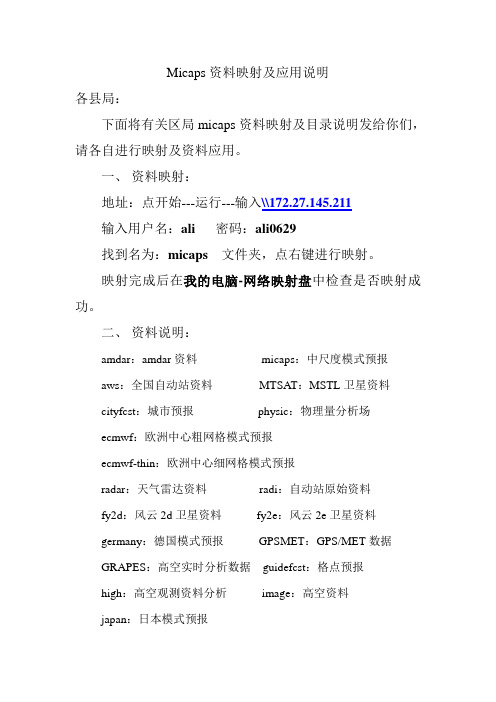
Micaps资料映射及应用说明各县局:下面将有关区局micaps资料映射及目录说明发给你们,请各自进行映射及资料应用。
一、资料映射:地址:点开始---运行---输入\\172.27.145.211输入用户名:ali 密码:ali0629找到名为:micaps 文件夹,点右键进行映射。
映射完成后在我的电脑-网络映射盘中检查是否映射成功。
二、资料说明:amdar:amdar资料micaps:中尺度模式预报aws:全国自动站资料MTSAT:MSTL卫星资料cityfcst:城市预报physic:物理量分析场ecmwf:欧洲中心粗网格模式预报ecmwf-thin:欧洲中心细网格模式预报radar:天气雷达资料radi:自动站原始资料fy2d:风云2d卫星资料fy2e:风云2e卫星资料germany:德国模式预报GPSMET:GPS/MET数据GRAPES:高空实时分析数据guidefcst:格点预报high:高空观测资料分析image:高空资料japan:日本模式预报JAPAN_thin:日本细网格模式预报L_Radar:L波段雷达资料lpd:闪电定位仪资料sand:自动站原始资料Satellite:卫星反演产品资料sevp:多模式集成预报、传真图surface:地面观测资料surface_n:区域站地面观测资料surfaceJM:全区所有自动站实时资料T639:我国T639数值预报T639_thin:T639细网格预报Typhoon:台风预报update:实时分析目录ws:危险报三、全区自动站Z文件实时资料转换成micaps格式位于surfaceJM\local_new 资料说明ec1-p:1小时蒸发量p0-p:1小时变压p3-p:3小时变压p6-p:6小时变压p12-p:12小时变压p24-p:24小时变压plot:逐小时填图r1-p:1小时降水r3-p:3小时降水累加量r6-p:6小时降水累加量r12-p:12小时降水累加量r24-p:24小时降水累加量t0-p:1小时气温t3-p:3小时变温t6-p:6小时变温t12-p:12小时变温t24-p:24小时变温tmax1-p:1小时最高温度tmax3-p:3小时最高气温tmax6-p:6小时最高气温tmax12-p:12小时最高气温tmax24-p:24小时最高气温tmin1-p:1小时最高低度tmin3-p:3小时最低气温tmin6-p:6小时最低气温tmin12-p:12小时最低气温tmin24-p:24小时最低气温t-sur:1小时地面温度txt:天气实况u1-p:1小时相对湿度wind1-p:1小时极大风向风速wind24-p:24小时极大风向风速、24小时7级以上风向风速那曲地区气象台2015年2月6日。
MICAPS 的操作与使用

湖北省气象培训中心
18
窗口控制
控制工具条: 控制工具条是一个特殊的工具条,它是用于弹出其
它的工具条和控件窗口。其位置在系统菜单的下方, 紧挨着菜单。 在控制工具条中的前7个图标用于弹出其它的工具 条,从左至右分别为:常用工具条、调色板工具条、 等值线工具条、线条编辑工具条、格点编辑工具条、 天气符号编辑工具条和窗口管理工具条。 右端4个图标是用于弹出控件窗口。从左至右分别 为参数检索控件、辅助图表控件、分析工具控件和 地理信息控件。
MICAPS启动方式有以下4类:
1、单纯启动MICAPS 进入WINDOWS 系统的DOS窗口 在MICAPS20目录下运行MICAPS20命令
湖北省气象培训中心
3
启动方式
2、启动MICAPS同时进行初始化
进入WINDOWS系统的DOS窗口 在MICAPS20目录下运行命令: MICAPS20 [初始化文件名]。其中初始化文 件为一个MICAPS第19类格式的文件。
湖北省气象培训中心
在MICAPS20目录下有一个批处理的例子, 文件名为“带初始化文件启动.bat”。
湖北省气象培训中心
4
启动方式
3、启动MICAPS同时显示综合图 进入WINDOWS系统的DOS窗口 在MICAPS20目录下运行命令:
MICAPS20 <初始化文件名> <综合图文件名>
其中初始化文件为一个MICAPS第19类格式 的文件,综合图文件为一个MICAPS第10类 格式的文件。
文件中引用的各显示页的初始化文件名为 p41.dat、p42.dat、p43.dat、p44.dat。
湖北省气象培训中心
6
启动方式
可以将上述各种启动MICAPS的命令建 立为WINDOWS的快捷方式。以后在屏 幕上找到相应的MICAPS启动快捷方式 图标,双击鼠标左键, 将实现带或不带 参数启动MICAPS。
Micaps操作课件

包含的要素
单击层结资料页后可查看各站的层结资 料报告。该报告不仅包括了实况报文资料, 还计算了各层比湿、饱和比湿、相对湿度、 凝结函数、位温、假相当位温、虚温、静 力温度等。还计算了一些特殊层的资料, 如TCL(抬升凝结高度)、ELC (平衡高度)、 LFC (自由对流高度)、YDC(云顶高 度)、CCL(对流凝结高度)、ZH(0 度 层高度)、10H(负10度高度)、-20H (负20 度高度)等。时空剖Biblioteka 图时间剖面图空间剖面图
3、卫星资料显示
MICAPS 第13类数 据显示 GPF格式 云图显示 AWX云图 及反演产 品显示 标称图显 示
动画显示和输出
二、简单的本地化制作方法
1、雨量叠加 2、图例显示 3、版权信息(现场操作) 4、地图裁剪 5、综合图设置(现场操作)
1、雨量叠加
为了确保雨量 叠加成功,注 意资料目录设 置要正确(一 般选 –P,即站点 数据),资料 间隔可以是1小 时或6小时,还 要保证所选时 间段内有原始 数据 !
•
•
• 将系统设置为启动时只有一个窗口,地图 为Lambert投影,只有海岸线、中国国界、 中国省界、中国地区、长江和黄河、中国 湖泊、三级河流、海上国界、公路和铁路 等,结果保存为图A4 • 打开micaps显示窗口,只显示西藏区域, 分析0、10、25、50mm降水等值线并标注 数值,在相应的区域标注相应的气象符号。 保存图片为A5
• 在显示窗口仅显示西藏自治区地图, 并尽可 能显示放大,其他省份均由蓝色覆盖。保存 图片取名为为A 9 • 调入最新20时地面观测填图,要素选择只 显示气温、气压和风,并对那曲站进行三 线图绘制。用屏幕硬拷贝保存图片,文件 名A 10
micaps学习

什邡市气象局
一、系统介绍
MICAPS(Meteorological Information Combine Analysis and Process System)全称为:“气象信息综合分析处理系统”
MICAPS3.2 客户端总体功能结构图
二、安装配置
2.1 硬件配置及操作系统 MICAPS3.2客户端硬件推荐配置为具有双 屏显示的图形工作站或高档微机,两个图形 显示屏共用键盘和鼠标,也可以为一台具有 单屏显示的较高档次微机。 推荐操作系统使用Windows XP专业版或 Windows7(32位)。 根据硬件配置和所使用的操作系统,选择 适合的安装版本安装。
2.3系统配置
主系统设置C:\MICAPS3.2\set.ini 综合图设置C:\MICAPS3.2\ AddIns\DataShortcut\combine.ini
地图设置C:\MICAPS3.2\ AddIns \ basemapdata \basemap.ini C:\MICAPS3.2\ AddIns\ basemapdata
height 等高线 plot高空填图 文件打开 micaps-high temper气温 uv流场 vv全风场
线条基本设置
交互工具
打开文件-在显示设置中选中一 个文件,双击左键-出现交互工具 点符号
线条符号
系统工具
3.3.3 探空资料的处理
时间剖面图的制作
打开文件micaps-high-tlogp 属性窗口选中“显示时间剖面”设置站点及开始、终止时间→绘制
方法2 C:\MICAPS3.2\ AddIns\DataShortcut\ DataShortcut.addin
拷贝已修改好的配置
MICAPS3.2用户手册(4改后)
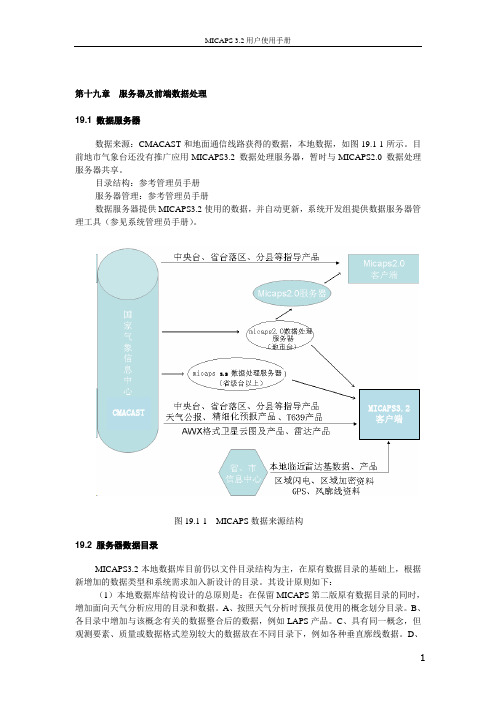
第十九章服务器及前端数据处理19.1 数据服务器数据来源:CMACAST和地面通信线路获得的数据,本地数据,如图19.1-1所示。
目前地市气象台还没有推广应用MICAPS3.2 数据处理服务器,暂时与MICAPS2.0 数据处理服务器共享。
目录结构:参考管理员手册服务器管理:参考管理员手册数据服务器提供MICAPS3.2使用的数据,并自动更新,系统开发组提供数据服务器管理工具(参见系统管理员手册)。
CMACAST3.2MICAPS3.2客户端图19.1-1 MICAPS数据来源结构19.2 服务器数据目录MICAPS3.2本地数据库目前仍以文件目录结构为主,在原有数据目录的基础上,根据新增加的数据类型和系统需求加入新设计的目录。
其设计原则如下:(1)本地数据库结构设计的总原则是:在保留MICAPS第二版原有数据目录的同时,增加面向天气分析应用的目录和数据。
A、按照天气分析时预报员使用的概念划分目录。
B、各目录中增加与该概念有关的数据整合后的数据,例如LAPS产品。
C、具有同一概念,但观测要素、质量或数据格式差别较大的数据放在不同目录下,例如各种垂直廓线数据。
D、所有数据目录建立索引文件。
(2)本地数据库以最高级概念为第一级目录。
按时间特征可分为实时动态数据、非实时动态数据和准静态数据。
(3)实时动态数据是为以日为周期不断更新的数据,分为:地面分析、高空分析、天气实况、中尺度分析、数值预报(T639、T213、GRAPES、MM5、WRF等)、传真图(日本、欧洲、国家气象中心)、卫星图象(FY2C、FY2D、MTSAT、METEOSAT、FY1D、FY3A、NOAA17、NOAA18等)、卫星数值产品、雷达数据(基数据、敏视达产品等),从上述数据生成的本地产品。
(4)非实时动态数据为一日以上定期或不定期更新的数据,包括:气候历史数据、灾害数据库、气候统计数据、预报经验库、旬月的气候产品、卫星的旬月产品、旬月指导预报产品等。
科迈ComMRS发电机组控制器说明书
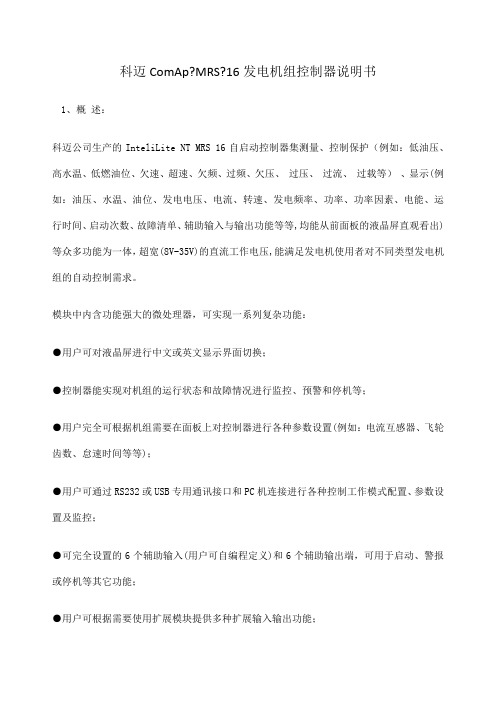
科迈ComAp?MRS?16发电机组控制器说明书1、概述:科迈公司生产的InteliLite NT MRS 16自启动控制器集测量、控制保护(例如:低油压、高水温、低燃油位、欠速、超速、欠频、过频、欠压、过压、过流、过载等)、显示(例如:油压、水温、油位、发电电压、电流、转速、发电频率、功率、功率因素、电能、运行时间、启动次数、故障清单、辅助输入与输出功能等等,均能从前面板的液晶屏直观看出)等众多功能为一体,超宽(8V-35V)的直流工作电压,能满足发电机使用者对不同类型发电机组的自动控制需求。
模块中内含功能强大的微处理器,可实现一系列复杂功能:●用户可对液晶屏进行中文或英文显示界面切换;●控制器能实现对机组的运行状态和故障情况进行监控、预警和停机等;●用户完全可根据机组需要在面板上对控制器进行各种参数设置(例如:电流互感器、飞轮齿数、怠速时间等等);●用户可通过RS232或USB专用通讯接口和PC机连接进行各种控制工作模式配置、参数设置及监控;●可完全设置的6个辅助输入(用户可自编程定义)和6个辅助输出端,可用于启动、警报或停机等其它功能;●用户可根据需要使用扩展模块提供多种扩展输入输出功能;●自启动和停止发电机组( 控制器为“自动”模式),当市电电压断电时(安装市电断电继电器,任选一个辅助输入作市电的有无状态监测),机组将进行自启动,然后向负载供电,如果市电回来时,机组将停机,市电向负载供电。
注意:本说明书仅适应InteliLite NT MRS 16,凡使用前必须先参阅本说明书;若有更改,恕不另行通知。
2、控制器外形结构与连线2.3背面接线简图注:上图的辅助输入及辅助输出为出厂默认设置,用户可通过RS232或USB专用通讯接口和PC机连接进行各种控制工作模式配置、参数设置及监控,厂家也可根据用户的要求在出厂时预设各种控制工作模式的配置;▲!所有辅助输出外接继电器(JK)必须接保护二极管(D),否则容易导致控制器硬件损坏而影响机组正常使用。
- 1、下载文档前请自行甄别文档内容的完整性,平台不提供额外的编辑、内容补充、找答案等附加服务。
- 2、"仅部分预览"的文档,不可在线预览部分如存在完整性等问题,可反馈申请退款(可完整预览的文档不适用该条件!)。
- 3、如文档侵犯您的权益,请联系客服反馈,我们会尽快为您处理(人工客服工作时间:9:00-18:30)。
MICAPS启动方式有以下4类: 1、单纯启动MICAPS 进入WINDOWS 系统的DOS窗口 在MICAPS20目录下运行MICAPS20命令
湖北省气象培训中心
启动方式
2、启动MICAPS同时进行初始化
进入WINDOWS系统的DOS窗口 在MICAPS20目录下运行命令: MICAPS20 [初始化文件名]。其中初始化文 件为一个MICAPS第19类格式的文件。 在MICAPS20目录下有一个批处理的例子, 文件名为“带初始化文件启动.bat”。
湖北省气象培训中心
数据检索
定义综合图
在弹出的定义综合图窗口,输入综合图文 件名后,当前图形显示窗口内的所有图形、 图像即被作为一个综合图存入该文件中。
可以用如下两种方式弹出定义综合图窗口:
1、选择菜单中的 “文件”->“定义综合图” 项 2、选择常用工具条中的“定义综合图”图 湖北省气象培训中心 标
台生成图像文件时,可运行命令: MICAPS20 <初始化文件名> <综合图 文件名> <图像格式指示码> <图像文件名>
湖北省气象培训中心
窗口控制
主窗口部件:
标题 标题文字为: 气象信息综合分析处理系(MICAPS)V2.0 菜单 菜单包括若干项,项与项之间用空格隔开。当用 户把鼠标箭头移到某一项上,单击鼠标左键,则 该项即完成相应的工作。
填图特征设置窗口 设置填图字体和格式 选择填图、画等值线或显示站号
湖北省气象培训中心
湖北省气象培训中心
湖北省气象培训中心
图形显示与操作
第四类格点数据的显示与操作
等值线特征设置窗口
设置等值线和加粗线的参数 标高低中心 彩色填充 画等值线、填格点值、格点数据编辑
湖北省气象培训中心ຫໍສະໝຸດ 特征设置窗口:湖北省气象培训中心
湖北省气象培训中心
湖北省气象培训中心
湖北省气象培训中心
湖北省气象培训中心
菜单:
工具栏:
湖北省气象培训中心
湖北省气象培训中心
湖北省气象培训中心
湖北省气象培训中心
窗口控制
工具栏
工具条可以简化部分操作,当用户把鼠标箭 头移到工具栏的某个图标上时,在鼠标旁边 将出现小窗口显示该图标的简要说明。 同时 在MICAPS窗口下方的提示信息区内显示该 图标较详细的说明,指导用户如何使用该图 标。 要弹出工具栏可以选择菜单“选项”->“工具 栏”,在下拉菜单中选择需要的工具条。
湖北省气象培训中心
数据编辑
线条编辑
1、指定要进行编辑的图形 2、创建新图形
湖北省气象培训中心
数据编辑
使用线条编辑工具条和符号编辑工具条
湖北省气象培训中心
数据编辑
线条编辑工具条:
湖北省气象培训中心
数据编辑
符号编辑工具条:
湖北省气象培训中心
数据编辑
编辑操作(一)
1、 修改线条 2 、画新线 3 、修改等值线值 4、 画槽线、锋线、霜冻线 5 、标高、低或冷、暖中心 6、 画天气区 7 、标风符号
湖北省气象培训中心
窗口控制
初始工具条设置 选择菜单 “选项”—>“工具条设置”项将弹 出工具条初始设置的窗口
湖北省气象培训中心
湖北省气象培训中心
窗口控制
工具条风格的设置 MICAPS系统的工具条可以有两种风格:浮 动矩阵风格和WORD风格。 选择菜单中的“选项”->“工具栏”->“浮动矩 阵风格”或“WORD风格”,可以改变工具 条的风格。选择后必须重新启动MICAPS, 新的风格才能生效。
动画显示
1、选择菜单中的“显示”->“动画”项 2、选择常用工具条中的“动画”图标
湖北省气象培训中心
图形显示与操作
动画设置
选择系统菜单中的“选项”下拉菜单中 “动 画设置”项,将弹出窗口
结束动画显示
重复进入动画显示的操作
湖北省气象培训中心
四、数据编辑
MICAPS系统提供了通过人机交互方式 进行数据编辑的功能: 线条编辑(对等值线图的线条和符号直接编 辑) 格点数据编辑(对等值线图的网格点数据进 行编辑) 城市预报编辑(对城市预报图的符号进行编 辑)三部分功能。
湖北省气象培训中心
窗口控制
控制工具条: 控制工具条是一个特殊的工具条,它是用于弹出其 它的工具条和控件窗口。其位置在系统菜单的下方, 紧挨着菜单。 在控制工具条中的前7个图标用于弹出其它的工具 条,从左至右分别为:常用工具条、调色板工具条、 等值线工具条、线条编辑工具条、格点编辑工具条、 天气符号编辑工具条和窗口管理工具条。 右端4个图标是用于弹出控件窗口。从左至右分别 为参数检索控件、辅助图表控件、分析工具控件和 地理信息控件。
湖北省气象培训中心
启动方式
可以将上述各种启动MICAPS的命令建
立为WINDOWS的快捷方式。以后在屏 幕上找到相应的MICAPS启动快捷方式 图标,双击鼠标左键, 将实现带或不带 参数启动MICAPS。
湖北省气象培训中心
启动方式
MICAPS的后台运行
当用户不需要弹出MICAPS窗口,直接在后
数据检索
检索综合图
打开综合图检索窗口有2种方式
1、选择菜单 中的“文件”->“打开”-> “综 合图”项 2、选择常用工具条中的“综合图检索”图 标
湖北省气象培训中心
数据检索
翻页检索 当已经有若干数据显示在图形显示区后, 还可通过翻页功能检索其它时次的数据或其 它层次的数据。
1. 时次前推 2. 时次后推 3. 层次上推 4. 层次下推
湖北省气象培训中心
数据检索
文件名检索
文件名检索即在文件检索窗口中直接选取所 需数据的文件名,系统将读取选中文件的信 息,在图形显示区内显示相应的图形或图像。
湖北省气象培训中心
数据检索
弹出文件检索窗口的方式有2种:
选择屏幕上方菜单中的“文件”->“打开”>“数据文件”项 选择常用工具条中的“打开文件”图标
湖北省气象培训中心
初始工具条设置
湖北省气象培训中心
二、数据检索
四种数据检索方式:
文件名检索
参数检索
综合图检索
翻页检索。
湖北省气象培训中心
数据检索
MICAPS数据检索中,对数据的读取等功能
都是由各种组件中的“数据输入动态链接库” 完成的。 修改该动态链接库,使MICAPS可以读取不 同类型的数据。
湖北省气象培训中心
参数检索控件窗口中的内容和操作方法与 当前使用的组件有关
数据检索
综合图检索 什么是综合图? 综合图是能够作为一个整体被检索的一 组数据。这一组数据的信息被储存在一个由 用户命名的综合图文件中,当这个文件被选 择时,系统根据文件中的信息,把相应数据 的最新时次的图形,图象自动迭加显示在屏 幕上。
湖北省气象培训中心
三、图形显示与操作
MICAPS 检索到所需要的数据后,将在屏幕
上显示出图形、图像,用户还可以对这些图 形、图像作进一步的操作。
湖北省气象培训中心
图形显示与操作
主要操作内容:
显示设置窗口、底图、通用标量站点数据、
通用标量格点数据、通用矢量格点数据、通 用图像数据、气象图元数据、地理信息线条 数据、站点信息数据以及专用的综合地面填 图数据、综合高空填图数据、探空三维站点 数据、气象传真图数据、台风路径数据、城 市预报数据的显示和操作。
气象信息综合分析处理系统
MICAPS 的操作与使用
2007年11月
主要内容
MICAPS的启动方式与窗口控制
数据检索 图形显示与操作
图形数据编辑
组件管理 一维、三维图形操作 文件数据类型及格式 实习系统安装
湖北省气象培训中心
一、 MICAPS的启动方式与窗口控制
双击桌面快捷方式图标按设定方式启动系统
湖北省气象培训中心
图形显示与操作
等值线工具条
通过该工具条, 用户可以控制等 值线的平滑方式 及彩色填充的一 些性质。
湖北省气象培训中心
图形显示与操作
图像数据的显示特征
图像特征设置窗口改变 调色板
湖北省气象培训中心
图形显示与操作
调色板工具条改
变调色板
湖北省气象培训中心
图形显示与操作
启动方式
4、启动MICAPS同时进入4分屏显示 进入WINDOWS系统的DOS窗口 在MICAPS20目录下运行命令: MICAPS20 <4分屏初始化文件名> 在MICAPS20目录下有一个具有上述功能的 批处理文件的例子,文件名为“四分屏启 动.bat”,相应的4分屏初始化文件名为p4.ini, 文件中引用的各显示页的初始化文件名为 p41.dat、p42.dat、p43.dat、p44.dat。
图形显示与操作
底图的显示和操作
底图的初始显示
当进入MICAPS系统后,系统将根据初始设置自动 显示底图。底图包括海陆廓线、中国国界、长江、 黄河及经纬线等。 用户可以根据需要改变各显示页的初始设置。方法 如下: 1、进入要改变初始设置的显示页。 2、选择菜单中的 “选项”->“初始值设置”项。
湖北省气象培训中心
图形显示与操作
底图的放大、缩小、漫游
双击鼠标放大 拉窗放大 缩小 漫游 放大方式的切换 旋转底图
湖北省气象培训中心
图形显示与操作
改变底图投影
隐现经纬线 改变底图填色
区域设置
还原底图
底图定位
地理信息
湖北省气象培训中心
图形显示与操作
第三类站点数据的显示和设置
